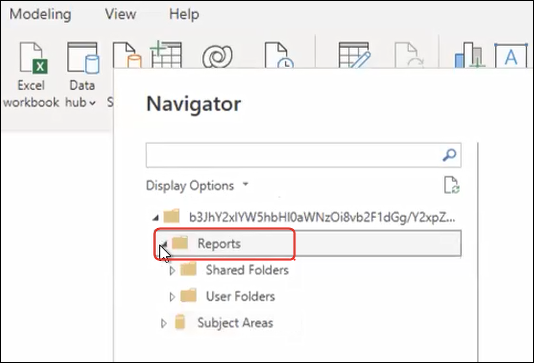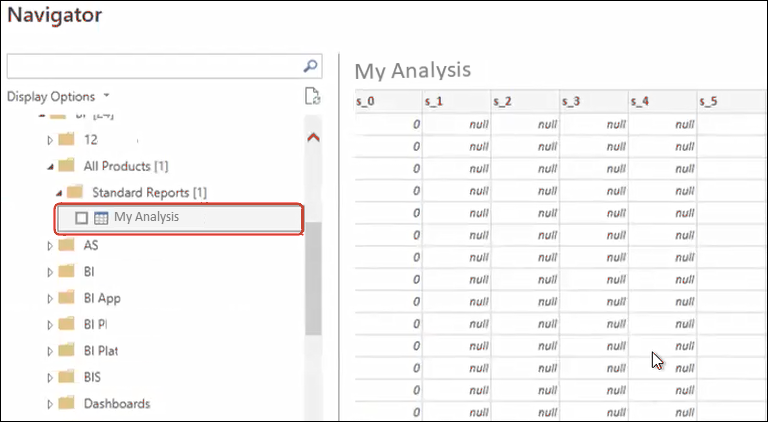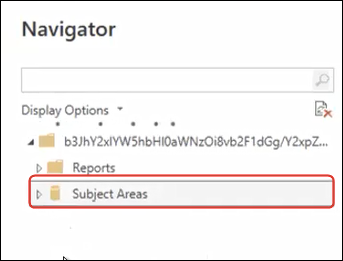Integrarea Oracle Analytics Cloud cu Microsoft Power BI (previzualizare)
Urmaţi aceşti paşi pentru a integra Oracle Analytics Cloud cu Microsoft Power BI.
Integraţi Oracle Analytics Cloud cu Microsoft Power BI pentru a utiliza capabilităţile de vizualizare şi publicare oferite de Microsoft Power BI Desktop, combinate cu capabilităţile de modelare a datelor companiilor, oferite de Oracle Analytics, pentru a crea statistici eficiente pe baza datelor dvs.
- În Power BI Desktop, creaţi vizualizări şi salvaţi proiectul într-un document Power BI Desktop (PBIX).
- (Abordare recomandată pentru a consuma rapoarte) Utilizaţi Navigatorul pentru a adăuga rapoarte direct – Analiştii pot utiliza Navigatorul pentru a selecta rapoartele (analizele) din Oracle Analytics Cloud pentru a le adăuga într-o vizualizare Power BI. Apoi, în dialogul de conectare, introduceţi cheia de aplicaţie Power BI în câmpul URL instanţă şi lăsaţi necompletată caseta Interogare logică. Puteţi utiliza Navigatorul pentru a căuta în zona Rapoarte.
În zona Rapoarte, selectaţi un raport pentru a-l adăuga la proiectul dvs. Power BI. În zonele Rapoarte, puteţi căuta analize disponibile pentru a le adăuga la proiectul dvs. Power BI.
Această metodă foloseşte modelul de date Oracle Analytics Cloud.
Sau puteţi copia codul din câmpul SQL logic, din fila Avansat a unei analize.
- (Abordare recomandată pentru a consuma registre de lucru) Copiaţi codul SQL din Oracle Analytics Într-un registru de lucru, copiaţi codul SQL din panoul Dezvoltator pentru a-l adăuga într-o vizualizare Power BI. Apoi, în dialogul de conectare, introduceţi cheia de aplicaţie Power BI în câmpul URL instanţă şi copiaţi codul SQL în caseta Interogare logică. Această metodă foloseşte modelul de date Oracle Analytics Cloud.
- Parcurgeţi manual zonele de subiect - Analiştii pot selecta tabele cu zone de subiect pentru încărcare, parcurgând manual zonele de subiect. Apoi, în dialogul de conectare, introduceţi cheia de aplicaţie Power BI în câmpul URL instanţă şi lăsaţi necompletată caseta Interogare logică. Apoi, puteţi utiliza Navigatorul pentru a selecta manual tabelele din folderul Zone de subiecte.
În Oracle Analytics Cloud, organizaţi zonele de subiect în aşa fel încât să corespundă necesităţilor de raportare ale utilizatorilor Power BI. Zonele de subiect trebuie să fie organizate cu coloane de fapte şi dimensiuni, într-un singur tabel pentru zona de subiect.
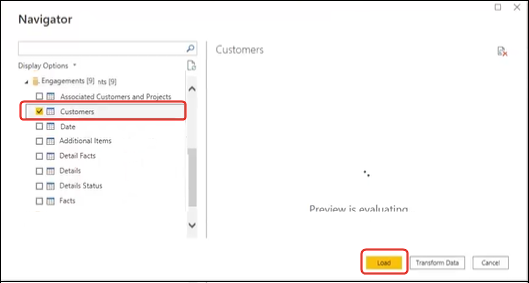
.pngPuteţi utiliza această abordare pentru datele de bază, însă trebuie să ştiţi că Microsoft Power BI face ipoteze şi optimizări care afectează rezultatele analizei dvs. Prin urmare, poate fi mai dificil să remediaţi erori şi să auditaţi interogările pe care le generează Microsoft Power BI.
În plus, atunci când accesaţi tabele parcurgând zonele de subiect, fiecare tabel este încărcat separat de celelalte tabele. Zonele de subiect sunt adesea structurate în tabele de dimensiuni şi fapte care nu includ coloane corelate.
- (Abordare recomandată pentru a consuma rapoarte) Utilizaţi Navigatorul pentru a adăuga rapoarte direct – Analiştii pot utiliza Navigatorul pentru a selecta rapoartele (analizele) din Oracle Analytics Cloud pentru a le adăuga într-o vizualizare Power BI. Apoi, în dialogul de conectare, introduceţi cheia de aplicaţie Power BI în câmpul URL instanţă şi lăsaţi necompletată caseta Interogare logică. Puteţi utiliza Navigatorul pentru a căuta în zona Rapoarte.
- Partajaţi proiectul Power BI (PBIX) cu alţi utilizatori, care pot utiliza oricare dintre vizualizările din proiect.